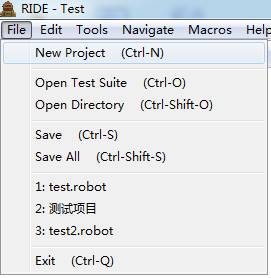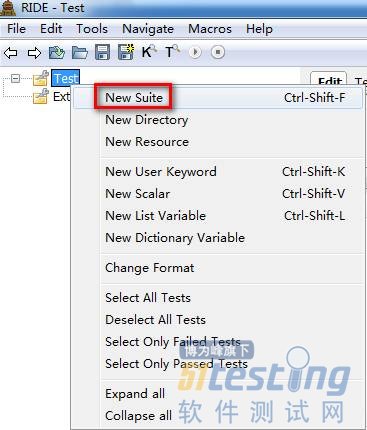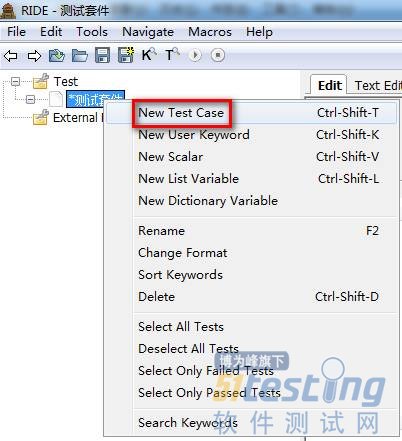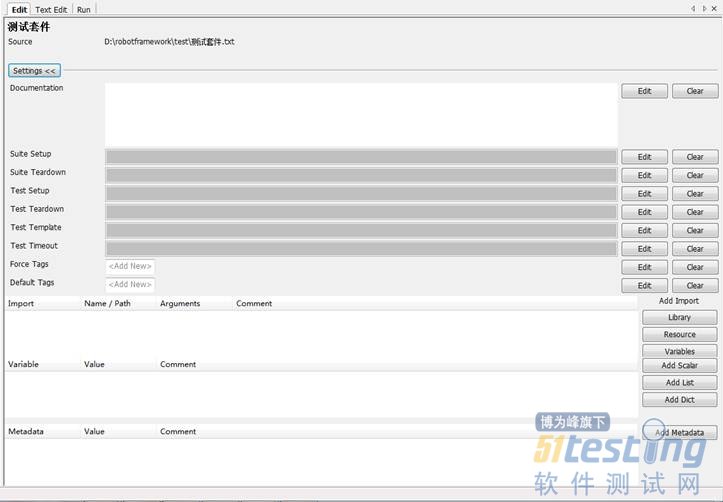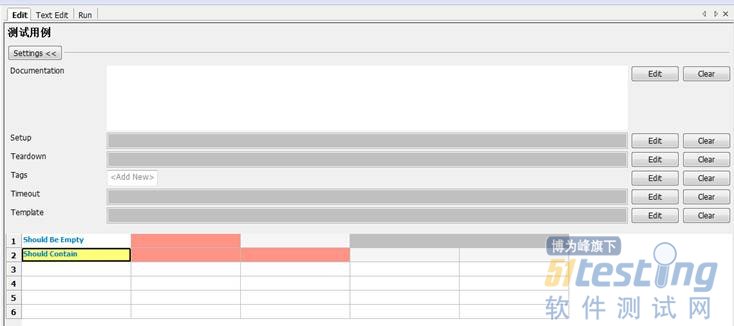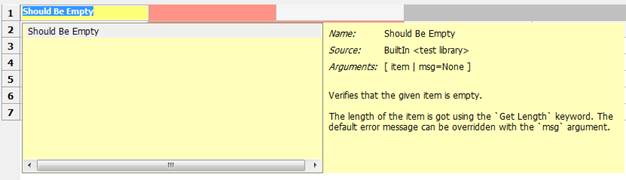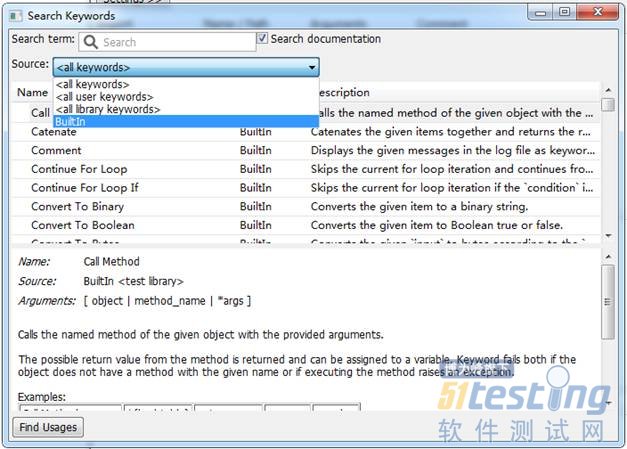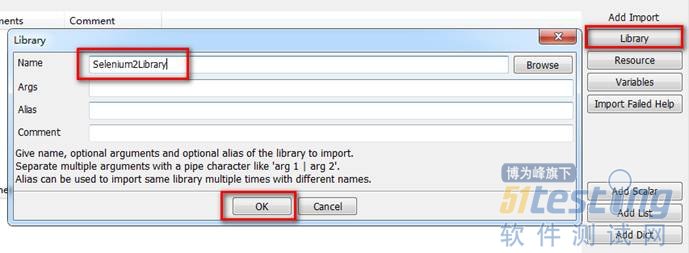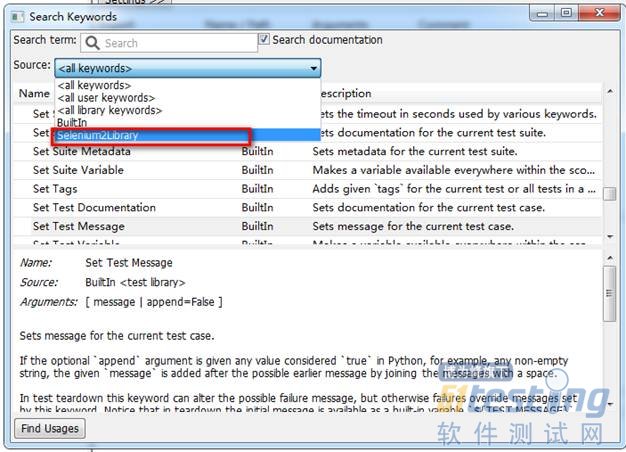今天总结下Robot Framework最基本的用法,一来呢,希望自己以后看到这篇总结,很快能回忆起如何使用Robot Framework。二来呢,以初者的姿态总结Robot Framework,希望帮助到刚入门,却无从下手的新手们,毕竟网上很多资料可能是一些大神整理的,跳跃性很大。
目录
一,环境的搭建
二,最基本流程
三,Ride各个面板说明
四,Robotframework库的介绍
五,用例编写及执行
一,环境的搭建
点击返回目录
关于robotframework环境搭建请参考笔者的另外一篇博文:Robot Framework的环境搭建
二,最基本流程
点击返回目录
2.1创建项目New Project
File->New Project
2.2创建测试套件New Suite
右键项目Test,点击New Suite。
注:选择file原因是,在file的测试套件下可以创建测试用例,如果是tpye为directory,还得重新再继续建file的测试套件,才能创建测试用例,因为测试用例只能在file类型下创建。
2.3创建测试用例New Test Case
右键测试套件,点击New Test Case。
最终页面显示
三,Ride各个面板说明
点击返回目录
3.1测试套件工作区说明
3.1.1测试套件Edit区
大体分成4个部分。
(1)加载外部文件
Library:加载测试库,主要是[PYTHON目录]\Lib\site-packages里的测试库。具体操作可查看博文下方的“4.2第三方库”。
Resource:加载资源,主要是你工程相关的资源文件。具体操作可查看博文下方的“5.2.5导入Resource”。
Variables:加载变量文件,不怎么用,可暂时忽略。
(2)定义内部变量
Add Scalar:定义变量。
Add List:定义列表型变量。
Add Dict:
(3)元数据定义
Add Metadata:定义元数据。
(4)settings
一般settings是隐藏的,点击settings按钮,则会显示。
Documentation:文档,每一项都有。可以给当前的对象加入文档说明。
Suite Setup指的是测试套件启动的时候就执行某个关键字。(例:我在Suite Setup设置了Sleep | 5sec,表示等待5秒,要注意关键字的参数要使用 | 分隔)
Suite Teardown指的是测试套件结束的时候就执行某个关键字。
Test Setup指的就是案例启动的时候执行某个关键字。
Test Teardown指的就是案例结束的时候执行某个关键字。
Test Template:测试模版,这是可以指定某个关键字为这个测试套件下所有TestCase的模版,这样所有的TestCase就只需要设置这个关键字的传入参数即可。
Test Timeout:设置每一个测试案例的超时时间,只要超过这个时间就会失败,并停止案例运行。这是防止某些情况导致案例一直卡住不动,也不停止也不失败。
Force Tags:在文件型Suite这里还可以继续给子元素增加Force Tags,但是他不能删除父元素设置的tags。
Default Tags:默认标记,其实和Force Tags没啥区别的。
Arguments:传入参数。
Return Value:返回值。
3.1.2测试套件Text Edit区
测试套件测试用例文本信息。
3.1.3测试套件Run区
Execution Profile:选择运行方式,里面有pybot、jybot和custom script。默认pybot即可。
Start:运行案例。若该测试套件下的测试用例前无勾选,则默认执行该测试套件下所有的用例。若测试用例勾选,则执行该测试陶见下勾选的用例。
Stop:停止案例。
Report和Log: 报告和日志,要运行之后才能点击。他们的区别,报告更多是结果上的展示,日志更多是过程的记录,更多使用的还是日志。
Autosave: 自动保存,如果不勾选,在修改了案例之后如果没有保存的话,运行案例时会提示是否保存。勾选则在运行时自动保存了。
Arguments: pybot的参数(或者jybot等)。完整版的参数可以在doc命令行输入pybot.bat --help
Only Run Tests with these Tags: 只运行这些标记的测试案例。在case的setting里可以添加tag。
Skip Tests with these Tags: 跳过这些标记的测试案例。在case的setting里可以添加tag。
3.2测试用例工作区说明
3.2.1测试用例Edit区
(1)settings
Documentation:文档,每一项都有。可以给当前的对象加入文档说明。
Setup指的就是案例启动的时候执行某个关键字。
Teardown指的就是案例结束的时候执行某个关键字。
Tags:标记某个测试用例。在Run区中Only Run Tests with these Tags和Skip Tests with these Tags,会通过这个标志位来识别是否运行或跳过用例。
Timeout:设置每一个测试案例的超时时间,只要超过这个时间就会失败,并停止案例运行。这是防止某些情况导致案例一直卡住不动,也不停止也不失败。
Template:测试模版,这是可以指定某个关键字为这个测试套件下所有TestCase的模版,这样所有的TestCase就只需要设置这个关键字的传入参数即可。
(2)表格区
最重要的部分,编写测试用例。
第一列一般写的是关键词,关键词的来源包括BuiltIn库,第三方导入库,自己编写的导入库。详见博文下方关于库的说明:四,Robotframework库的介绍。
使用技巧:
通过ctrl+alt+space可以自动带出相关关键字。以及相关用法,里边有对入参的说明。
Ctrl+鼠标悬浮(即鼠标在某个关键字上),可以直接显示关键字的相关用法。
第二三四五列,一般是入参,红色的表示必填的入参。浅灰色表示选填的入参。深灰色表示无需填写。
输入sho再同时按住ctrl+alt+space键,则可以自动带出相关关键字,以及选中关键字的用法。
对于已输入的关键字,忘了其用法,可以点击输入框再同时按住ctrl+alt+space键,即可查看该关键字的用法。
3.2.2测试用例Text Edit区
同测试套件。
3.2.3测试用例Run区
同测试套件。
四,Robotframework库的介绍
点击返回目录
4.1BuiltIn内建库
首先先介绍下robotframework的库,通过点击F5快捷键。目前只有内建的库BuiltIn,关于内建的库BuiltIn的关键字说明请查看另外一篇博文:学习Robot Framework必须掌握的库—-BuiltIn库。
注:其实关键字就是方法名函数名而已。
4.2第三方库
只有内建的库往往还不能满足需求,还可以导入第三方库,如操作页面的Selenium2Library。
第三方库,主要是[PYTHON目录]\Lib\site-packages里的库,一般安装的库会在此目录下。Selenium2Library库的安装也可以详看笔者的另外一篇博文:Robot Framework的环境搭建。博文中有说明Selenium2Library库的安装。
在测试套件下的工作区的右方,点击Library,在弹出框的name栏输入“Selenium2Library”,点击OK即可。
当工作区的Library那一行黑色显示,说明导入成功(如果显示红色说明导入不成功,可自行百度解决)。
点击F5快捷键查看,可查看多了一个Selenium2Library的库。